
Përmbajtje:
- Autor John Day [email protected].
- Public 2024-01-30 12:20.
- E modifikuara e fundit 2025-01-23 15:10.

Timeshtë koha e Shën Valentinit dhe nëse planifikoni t'i jepni një dhuratë të mirë shokut tuaj, është më mirë të përdorni njohuritë ose ekspertizën tuaj dhe t'i bëni ata të lumtur me dhuratën tuaj të bërë me dorë. Siç e dini, Arduino ofron një sërë opsionesh për të bërë vegla të ndryshme ose gjëra të lezetshme me përbërës të thjeshtë si ekranet e vogla dhe sensorët. Ideja jonë është të bëjmë një gjerdan duke përdorur ekranin Arduino pro mini dhe OLED dhe të shfaqim një animacion në të. Në fund të këtij artikulli ju:
Do të mësoni se si të shfaqni animacione në ekranet OLED nga Arduino.
Do të mësoni se si t'i bëni bordet Arduino më të vogla.
Do të bëjë një dhuratë interesante për Krishtlindje.
Hapi 1: Materialet e kërkuara

Komponentet e harduerit
Arduino Pro Mini *1
Moduli i ekranit 0.96 SPI 128X64 OLED *1
Ndërprerës i sensorit të animit të Merkurit *1
Bateri 80mAh 3.7 V lipo polimer *1
Aplikacionet e Softuerit
Arduino IDE
Hapi 2: Qarku
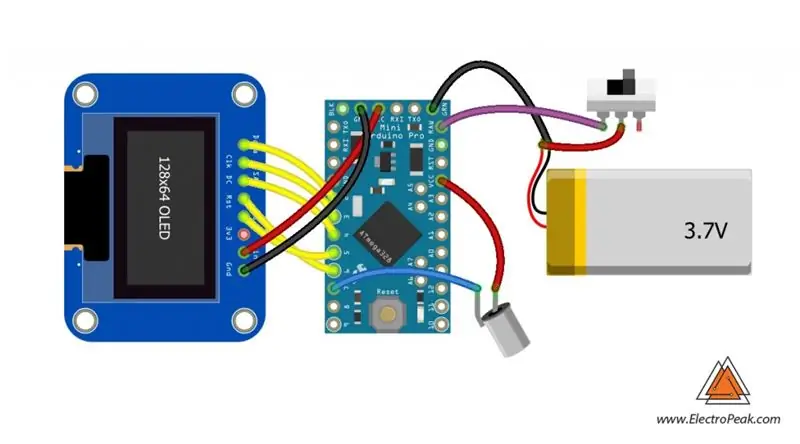
Hapi 3: Kodi
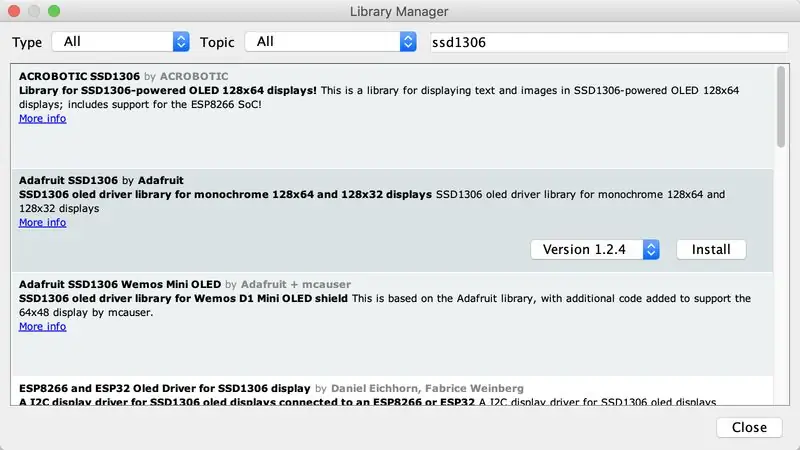
Duhet të shtoni bibliotekën e ekranit OLED dhe pastaj të ngarkoni kodin. Shkoni te Manage Libaray dhe kërkoni Adafruit SSD1306 dhe shkarkojeni. Nëse është hera e parë që po përdorni një bord Arduino, mos u shqetësoni, thjesht ndiqni këto hapa:
1. Shkoni te www.arduino.cc/en/Main/Software dhe shkarkoni softuerin Arduino të pajtueshëm me sistemin tuaj operativ. Instaloni programin IDE sipas udhëzimeve.
2. Drejtoni Arduino IDE dhe pastroni redaktuesin e tekstit dhe kopjoni kodin e mëposhtëm në redaktuesin e tekstit.
3. Zgjidhni tabelën në mjete dhe tabela, zgjidhni Bordin tuaj Arduino.
4. Lidheni Arduino me kompjuterin tuaj dhe vendosni portën COM në mjete dhe portë.
5. Shtypni butonin Ngarko (shenja e shigjetës).
6. Jeni gati!
Hapi 4: Montimi



Hapi i parë në bërjen e gjerdanit të zgjuar është prerja e bordit Arduino sa më shumë që të jetë e mundur për ta vendosur atë brenda kornizës së gjerdanit. Veryshtë shumë e rëndësishme të shmangni prerjen e gjurmëve kryesore në tabelë dhe vetëm prerjen e gjurmëve të kunjave të papërdorura. Tjetra, Lidhni ekranin me Arduino sipas imazhit të qarkut. Tani lidhni çelësin Mercury në pin 7 dhe shtoni një çelës ON/OFF midis baterisë dhe Arduino. Mbuloni qarkun me një kornizë Plexi-glass (fletë akrilike), shtoni një zinxhir në krye të kornizës dhe kënaquni! Ju mund ta ndërtoni kornizën me çdo material tjetër që dëshironi.
Hapi 5: Çfarë vijon?
Këtu janë disa sugjerime:
Mundohuni të bëni animacione të tjera dhe t'i shfaqni ato.
Mundohuni ta bëni qarkun të ndjeshëm ndaj parametrave të tjerë si temperatura.
Recommended:
Vendosni @Holiday = Dita e Shën Valentinit: 7 hapa (me fotografi)

Set @Holiday = Valentines_Day: Ky udhëzues mund të modifikohet për çdo festë të madhe, megjithatë studentët e mi donin të përqëndroheshin në diçka që mund të bënin për ditën e Shën Valentinit. Në këtë dizajn, duart e studentëve janë materiali përcjellës që përfundon qarkun kur ato janë "të larta"
Projekti i Ditës së Shën Valentinit: një rrahje zemre e dukshme: 9 hapa

Projekti i Ditës së Shën Valentinit: një rrahje zemre e dukshme: Dita e Shën Valentinit po vjen, jeni i shqetësuar për faktin se ai/ai ju pëlqen apo jo? Ndoshta doni të pyesni, por këtu është një mënyrë tjetër, vendosni gishtin në pajisjen e rrahjeve të zemrës, të dhënat do të tregojnë përgjigjen. Rrahjet e zemrës së të rriturve janë rreth 70 ~ 80 herë, mirë, 60 ~
Super Minuta e Fundit DIY Dita e Shën Valentinit: 4 hapa

Super Minuta e Fundit DIY Dita e Shën Valentinit: A e keni harruar edhe ditën e Shën Valentinit? Mos u shqetësoni, ne ju kemi mbuluar me këtë kartolinë të personalizueshme të Ditës së Shën Valentinit të minutës së fundit! ?
Orkamenti i Shën Valentinit i Zemrës Rrahëse të Zemrës: 7 hapa (me fotografi)

Orkamenti i Shën Valentinit i Zemrës Rrahëse Zemre: Në këtë Udhëzues do t'ju tregoj se si kam ndërtuar një zbukurim LED për ditën e Shën Valentinit që i kam bërë dhuratë gruas sime. Qarku është frymëzuar nga një Udhëzues tjetër: https: //www.instructables.com/id/Astable-Multivibr
Serigrafia e bakrit për ditën e Shën Valentinit: 4 hapa
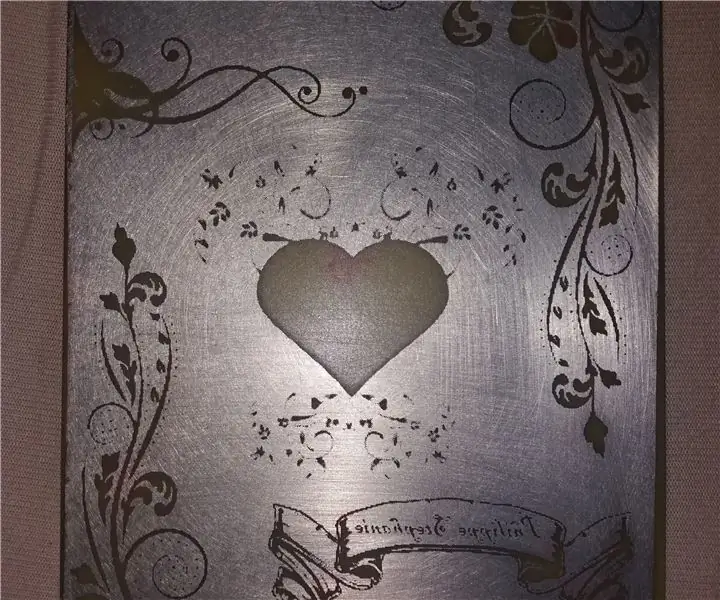
Serigrafia e bakrit për ditën e Shën Valentinit: Ne do të shohim së bashku se si të krijojmë një dhuratë të personalizuar dhe origjinale për zonjen tuaj të re. Kjo është një kornizë fotografish me një serigrafi në një pllakë elektronike bakri, e gjitha me ndriçim prapa. Një gjë është e sigurt, nuk e shohim atë çdo ditë
